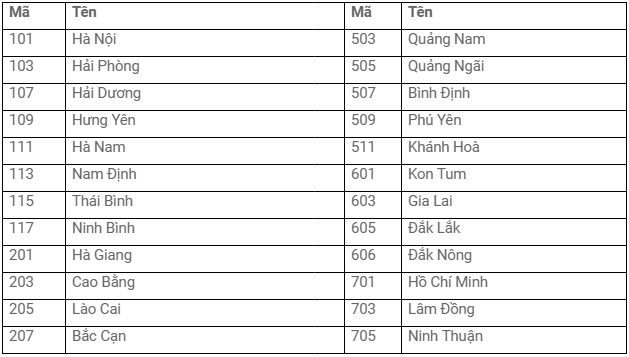Xem mục lục
KiotViet Hóa đơn điện tử (KV EINVOICE)
Hướng dẫn sử dụng tính năng
KV EINVOICE
Hệ thống hóa đơn điện tử KV EINVOICE là một giải pháp thay thế cho hóa đơn giấy truyền thống, sử dụng công nghệ thông tin để phát hành, quản lý và lưu trữ hóa đơn một cách tự động và trực tuyến. Hóa đơn điện tử có định dạng kỹ thuật số, tuân theo các quy định về pháp lý, bao gồm chữ ký số và mã số xác thực, nhằm đảm bảo tính hợp lệ và tính pháp lý của hóa đơn.
Hệ thống hóa đơn điện tử đã trở thành một xu hướng bắt buộc đối với các doanh nghiệp ở nhiều quốc gia, đặc biệt là tại Việt Nam, khi Chính phủ đẩy mạnh số hóa các thủ tục hành chính và quản lý thuế.
Lợi ích
Tiết kiệm chi phí: Giảm chi phí in ấn, vận chuyển và lưu trữ hóa đơn giấy.
Tăng cường tính chính xác: Hạn chế sai sót do quá trình nhập liệu thủ công.
Đáp ứng yêu cầu pháp lý: Hóa đơn điện tử có tính pháp lý và được công nhận bởi cơ quan thuế.
Dễ dàng quản lý và tra cứu: Hệ thống cung cấp các công cụ để tìm kiếm và tra cứu thông tin hóa đơn nhanh chóng.
Bảo mật thông tin: Hóa đơn điện tử sử dụng công nghệ bảo mật cao, như mã hóa và chữ ký số, đảm bảo an toàn dữ liệu.
Các bước triển khai hệ thống hóa đơn điện tử
Bước 1: Đăng ký sử dụng với cơ quan thuế.
Bước 2: Thiết lập hệ thống: Doanh nghiệp tích hợp hệ thống phần mềm phát hành hóa đơn điện tử hoặc sử dụng các dịch vụ cung cấp bởi bên thứ ba.
Bước 3: Phát hành và lưu trữ hóa đơn.
Bước 4: Báo cáo thuế theo quy định.
I. Đăng ký tài khoản KV EINVOICE
- Mục đích: Các doanh nghiệp, cá nhân hoặc tổ chức có thể tạo tài khoản và thực hiện các nghiệp vụ xuất, quản lý hóa đơn một cách hợp pháp, hiệu quả và thuận tiện.
- Tại màn hình Quản lý, từ menu Thiết lập (1), bạn chọn Thiết lập cửa hàng (2)
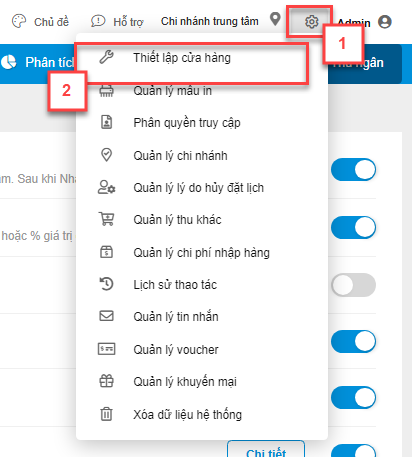
- Trong khối Thiết lập quản lý bạn chọn Giao dịch (3), kích vào biểu tượng để bật tính năng Kết nối hóa đơn điện tử (4)
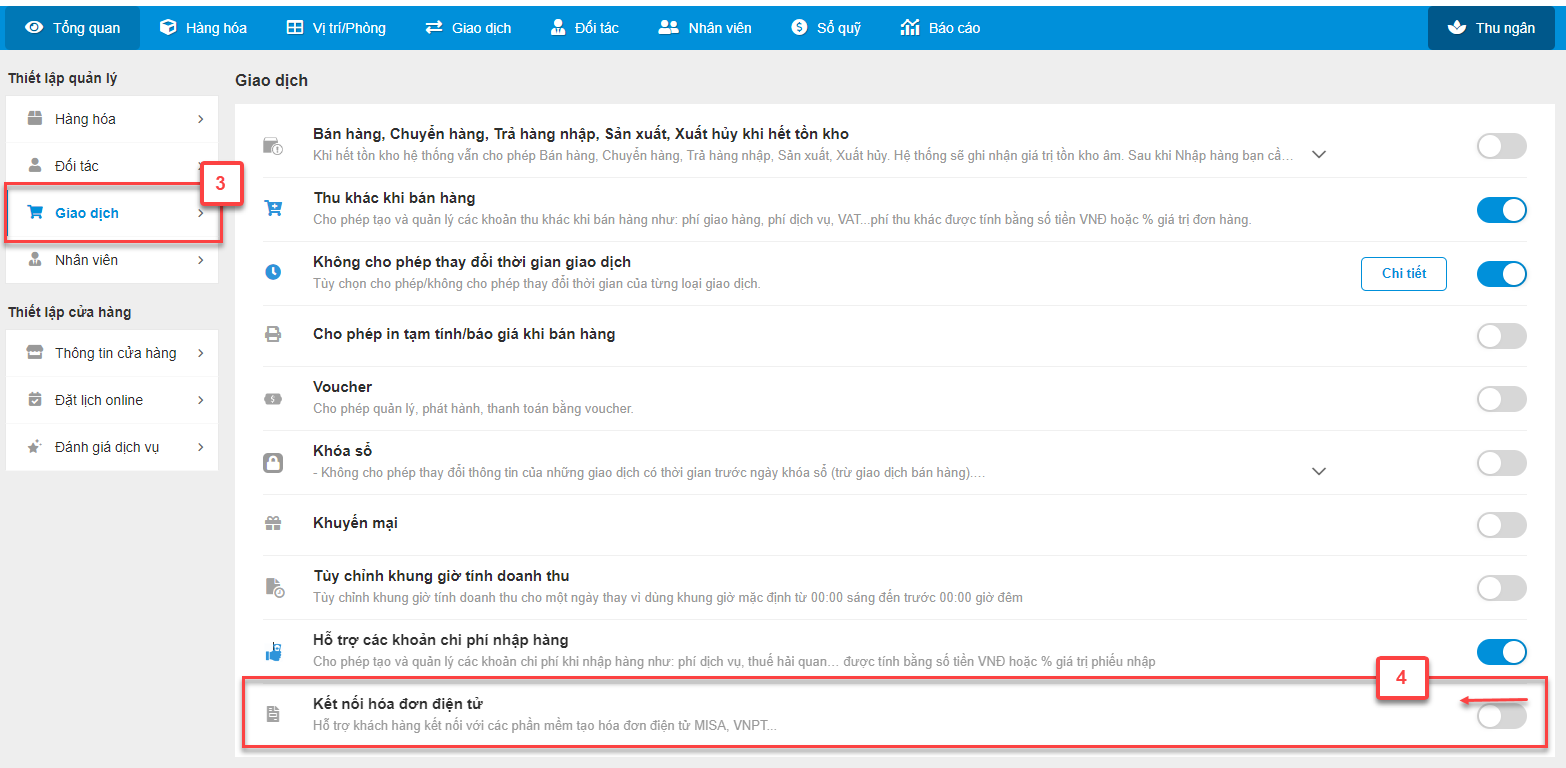
- Tại màn hình Thiết lập kết nối hóa đơn điện tử, bạn chọn KIOTVIET (5.1), nếu chưa có tài khoản, chọn Đăng ký ngay (5.2).
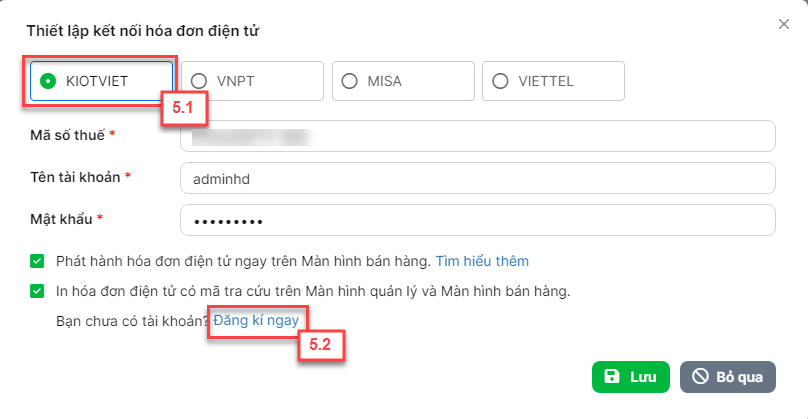
- Tại màn hình Đăng ký tài khoản hóa đơn điện tử KV-EINVOICE, bạn nhập các thông tin (6), bao gồm:
Thông tin doanh nghiệp
Thông tin liên hệ
- Bạn tích vào biểu tượng ![]() (7) để xác nhận đã đọc và đồng ý với Điều khoản và điều kiện sử dụng dịch vụ KV-EINVOICE của KiotViet -> chọn Đăng ký (8).
(7) để xác nhận đã đọc và đồng ý với Điều khoản và điều kiện sử dụng dịch vụ KV-EINVOICE của KiotViet -> chọn Đăng ký (8).
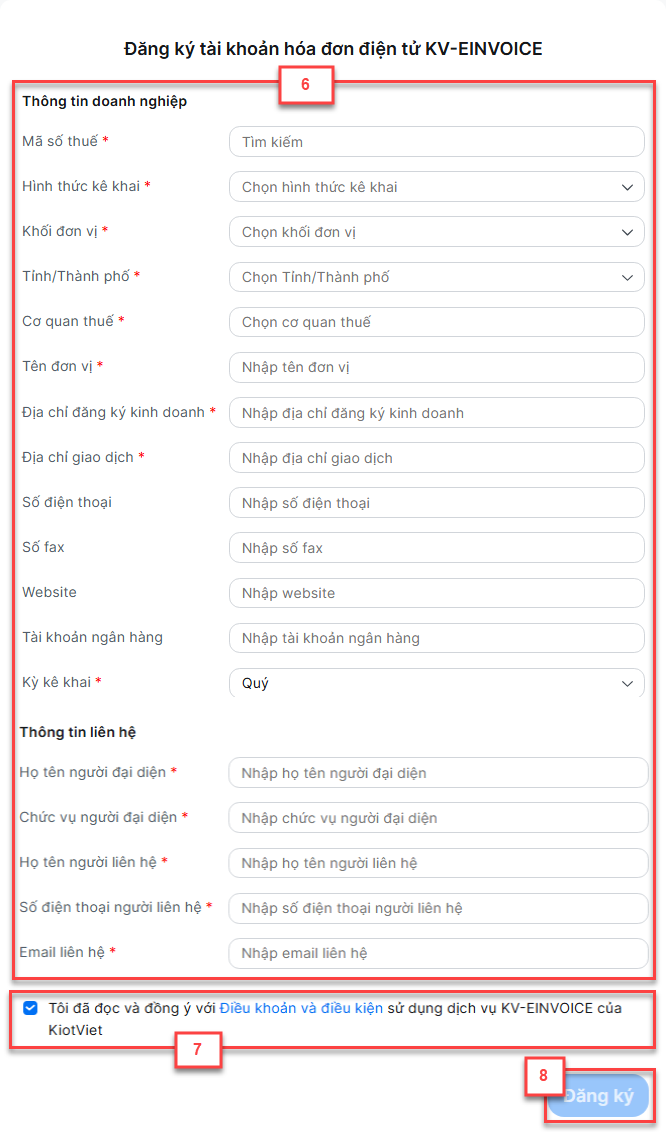
- Nếu các thông tin bạn điền là hợp lệ, hệ thống hiển thị pop – up thông báo tạo tài khoản thành công và gửi thông tin đăng nhập qua mail.
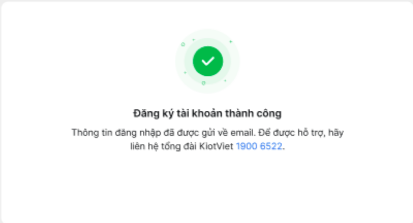
- Khi có thông tin đăng nhập, bạn đã có thể sủ dụng để truy cập vào đường link https://einvoiceapp.citigo.net để quản lý và thực hiện các thao tác thiết lập liên quan.
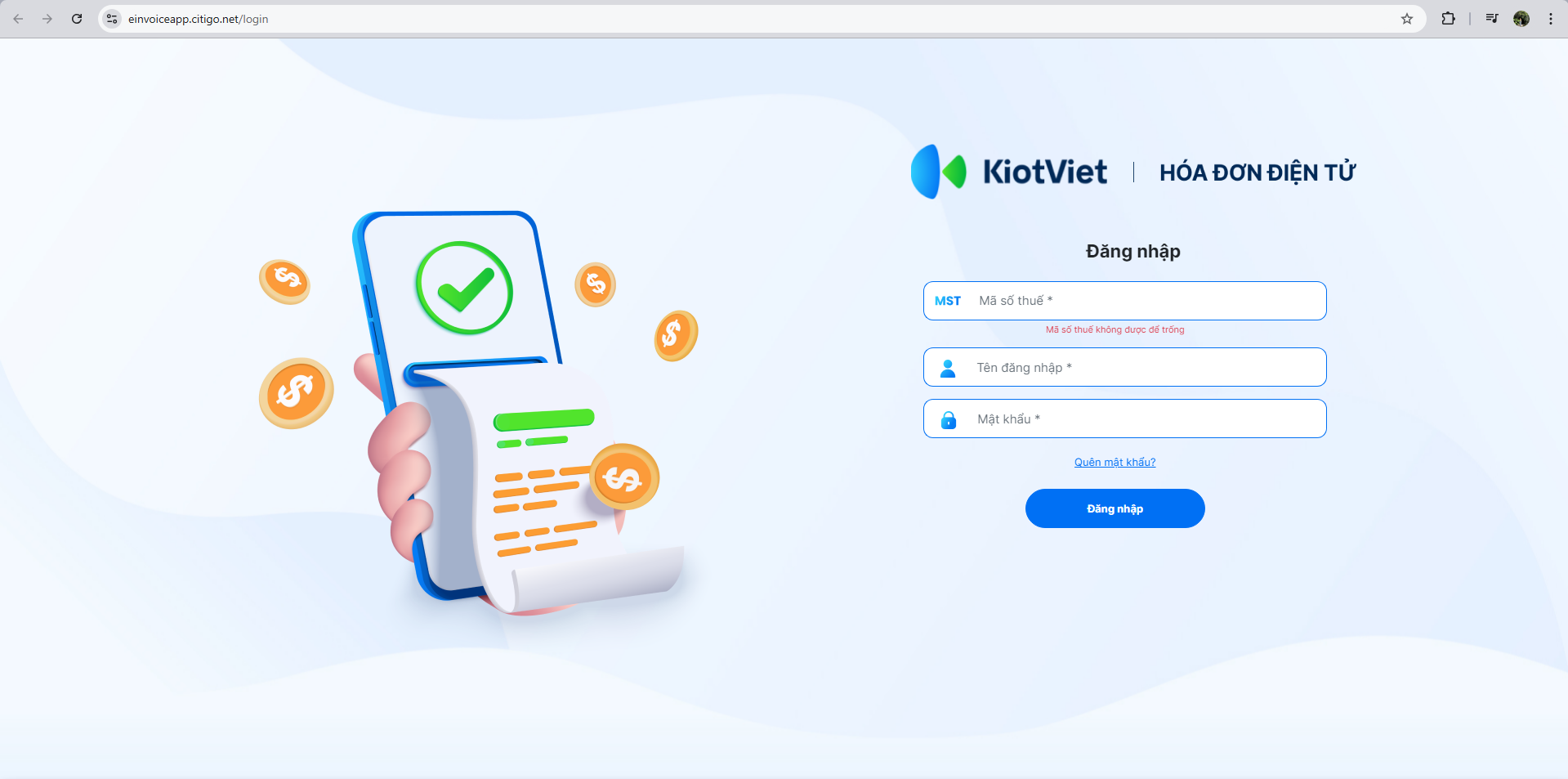
II. Thiết lập kết nối hóa đơn điện tử
- Mục đích: thiết lập kết nối tài khoản hóa đơn điện tử để phát hành hóa đơn.
- Tại màn hình Quản lý, từ menu Thiết lập (1), bạn chọn Thiết lập cửa hàng (2)
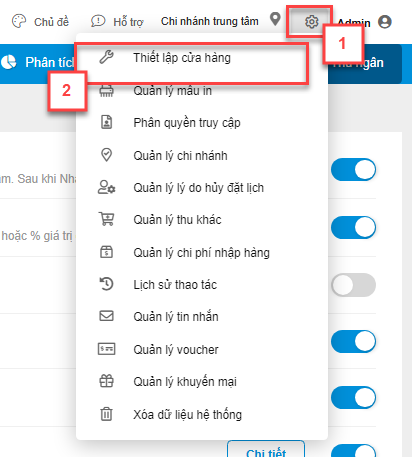
- Trong khối Thiết lập quản lý bạn chọn Giao dịch (3), kích vào biểu tượng ![]() để bật tính năng Kết nối hóa đơn điện tử (4)
để bật tính năng Kết nối hóa đơn điện tử (4)
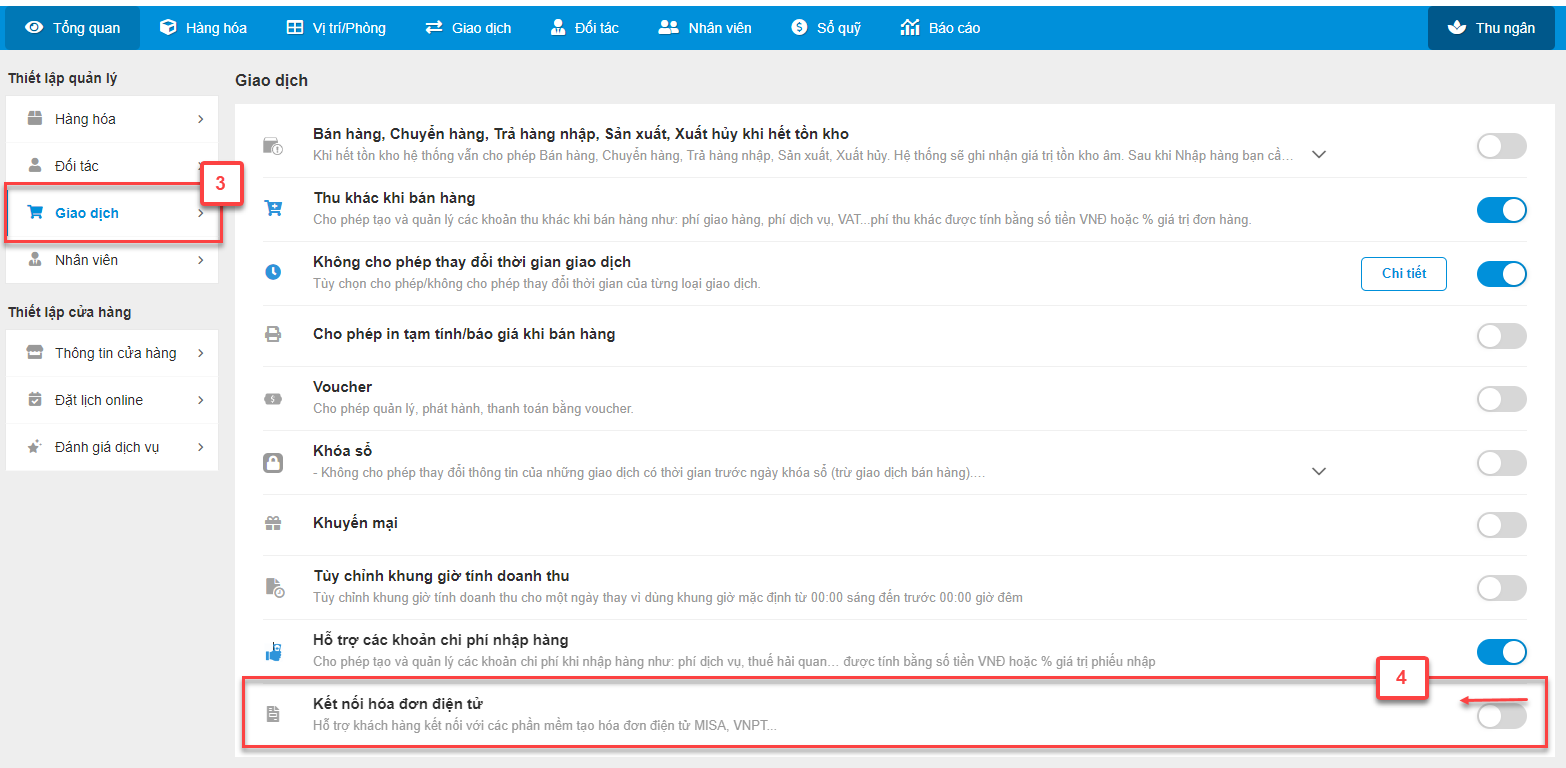
- Tại màn hình Thiết lập kết nối hóa đơn điện tử, bạn chọn KIOTVIET (5.1), nhập thông tin đăng nhập được gửi về mail (5.2) -> chọn Lưu (6).
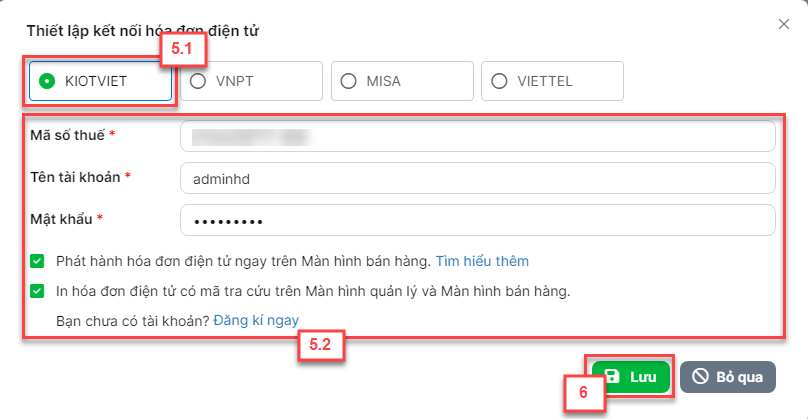
- Hệ thống kiểm tra thông tin và thực hiện ghép nối tài khoản hóa đơn điện tử hợp lệ.
III. Đăng ký/thay đổi thông tin đăng ký sử dụng hóa đơn điện tử
- Mục đích: gửi tờ khai đăng ký/thay đổi thông tin đăng ký sử dụng hóa đơn điện tử với Cơ quan Thuế. Khi nào tờ khai đăng ký được cơ quan thuế chấp nhận thì đơn vị mới sử dụng được hóa đơn điện tử.
- Bạn đăng nhập vào đường link https://einvoiceapp.citigo.net/ và nhập thông tin đăng nhập đã được KiotViet gửi qua mail. Sau khi đăng nhập thành công, hiển thị giao diện như sau:
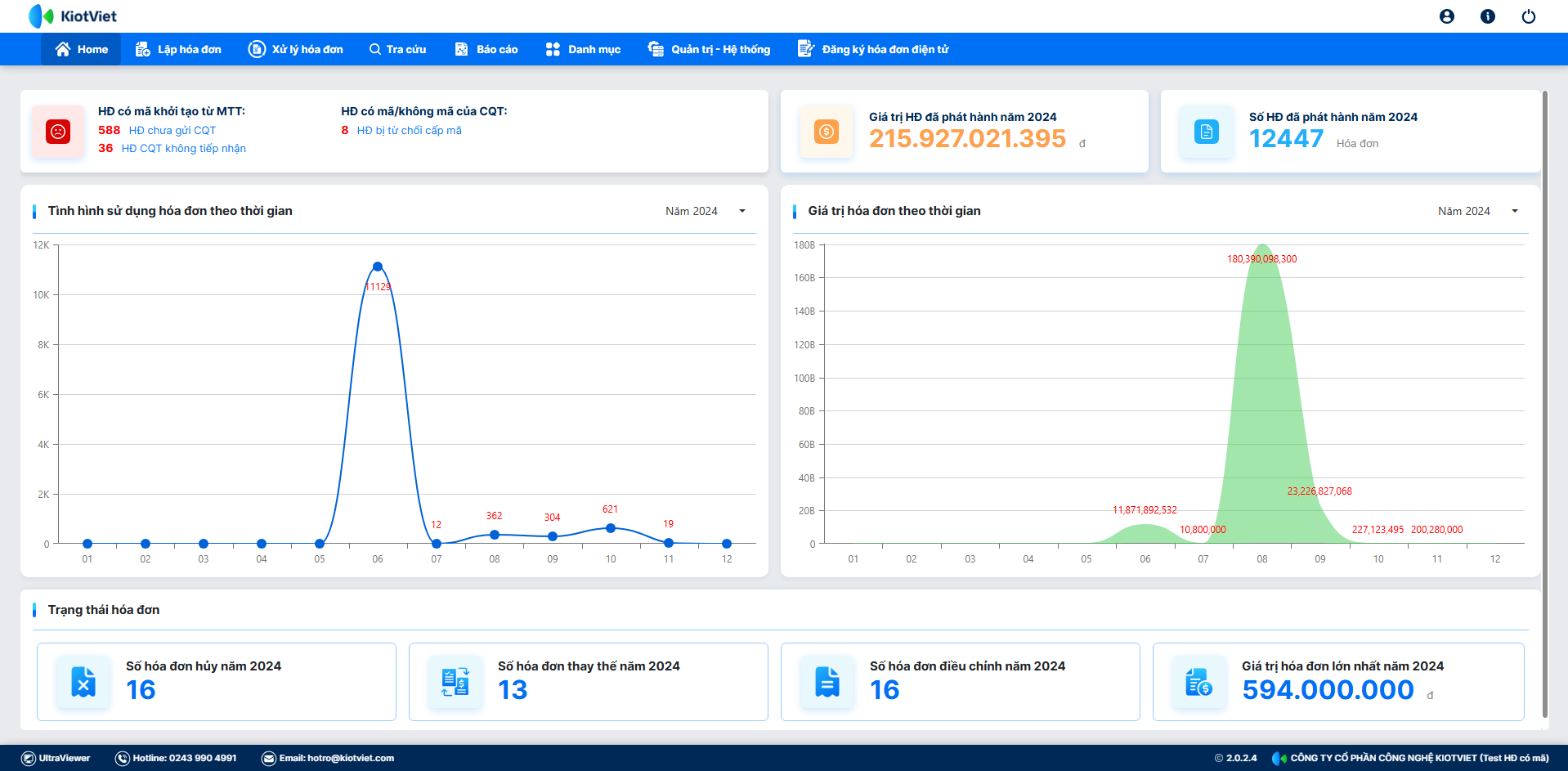
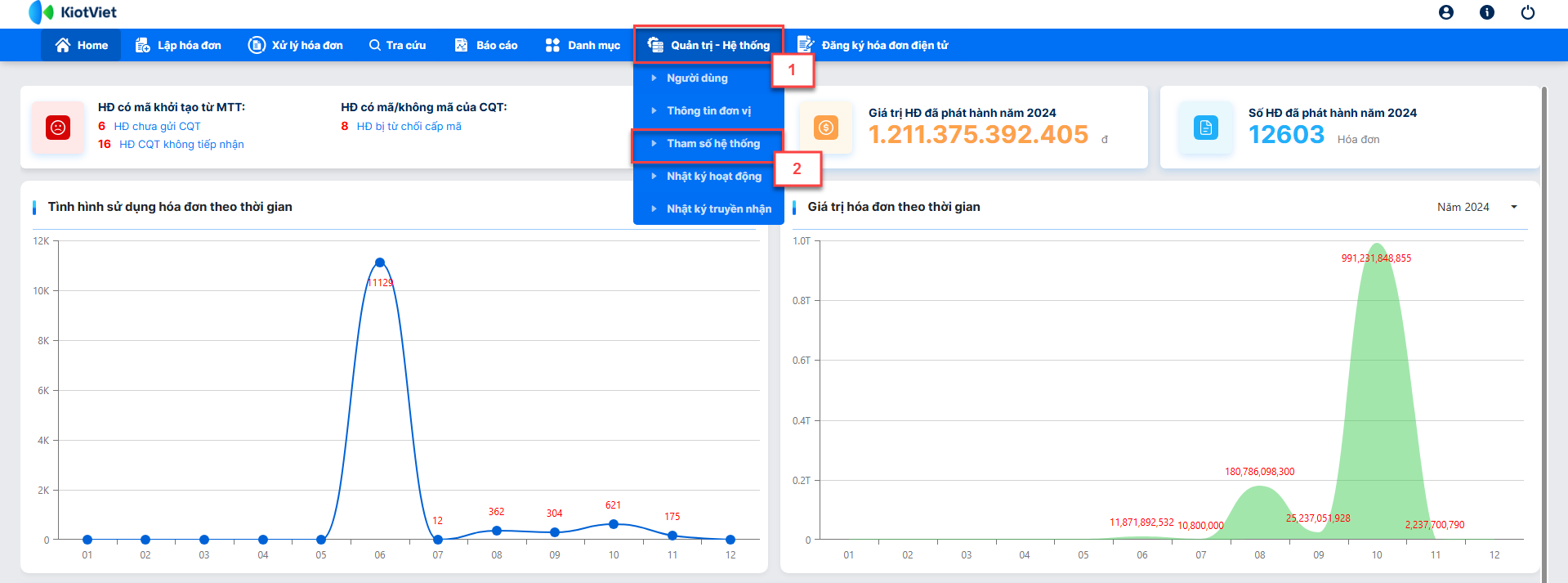
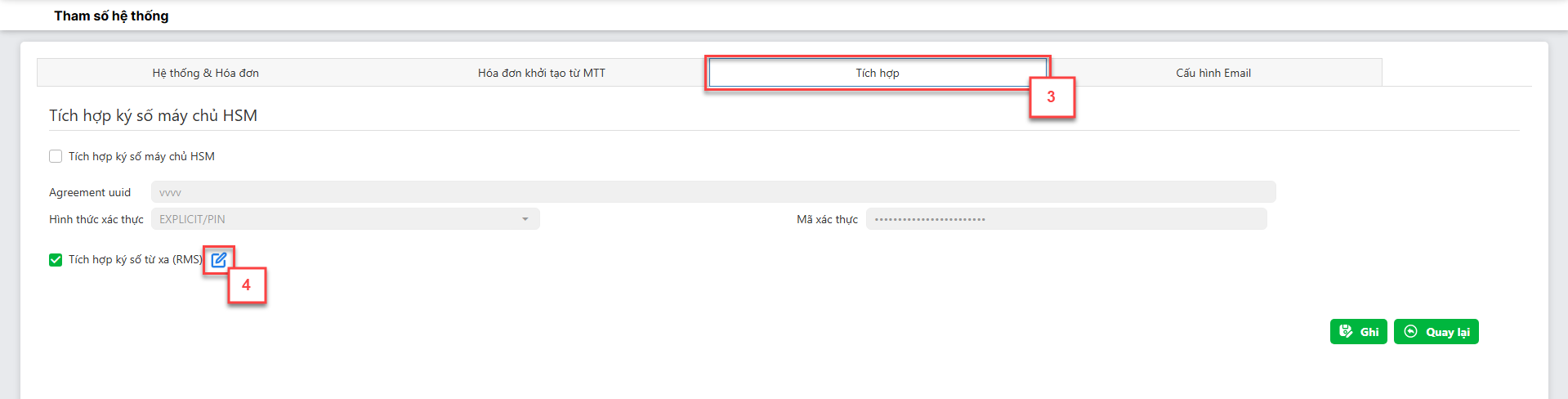
- Tại thanh menu chức năng chính, bạn chọn Đăng ký hóa đơn điện tử (1) -> chọn Đăng ký phát hành (2) để mở giao diện lập tờ khai.
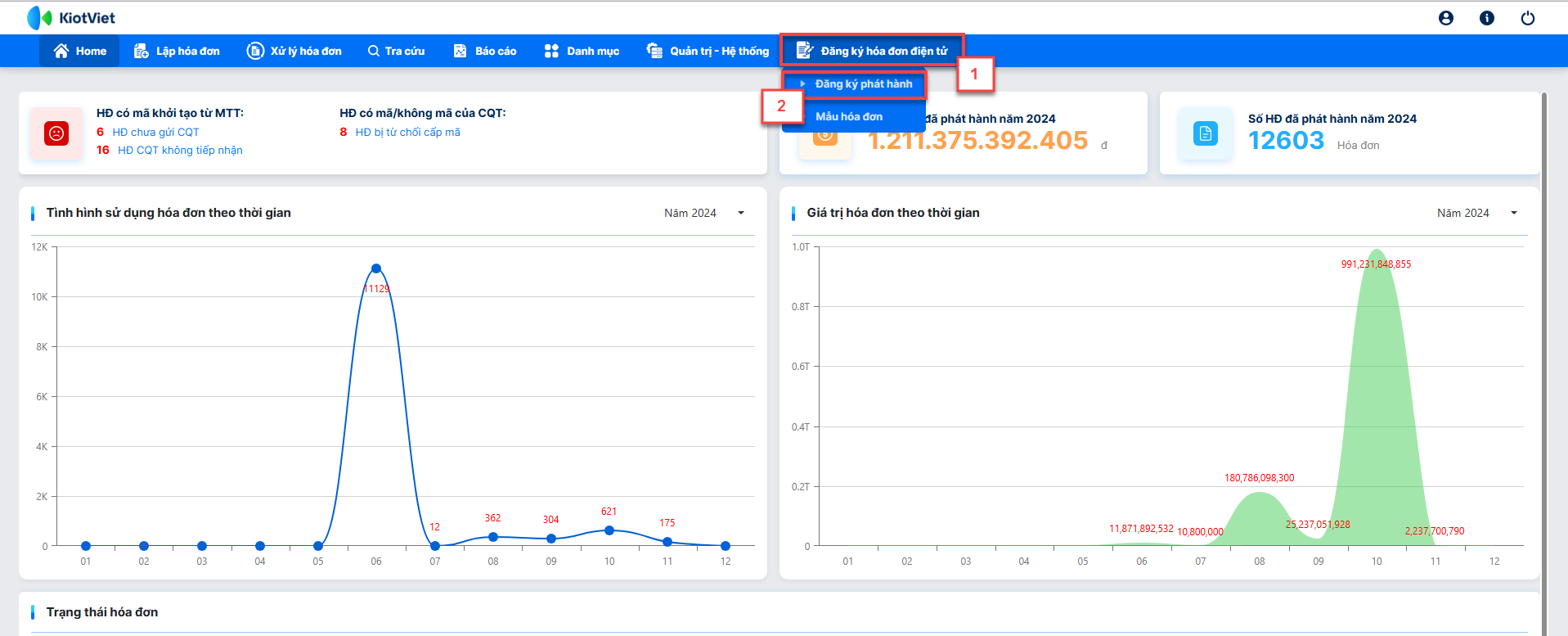
Tại đây, bạn kiểm tra và hoàn thiện các nội dung trên tờ khai đăng ký (3).
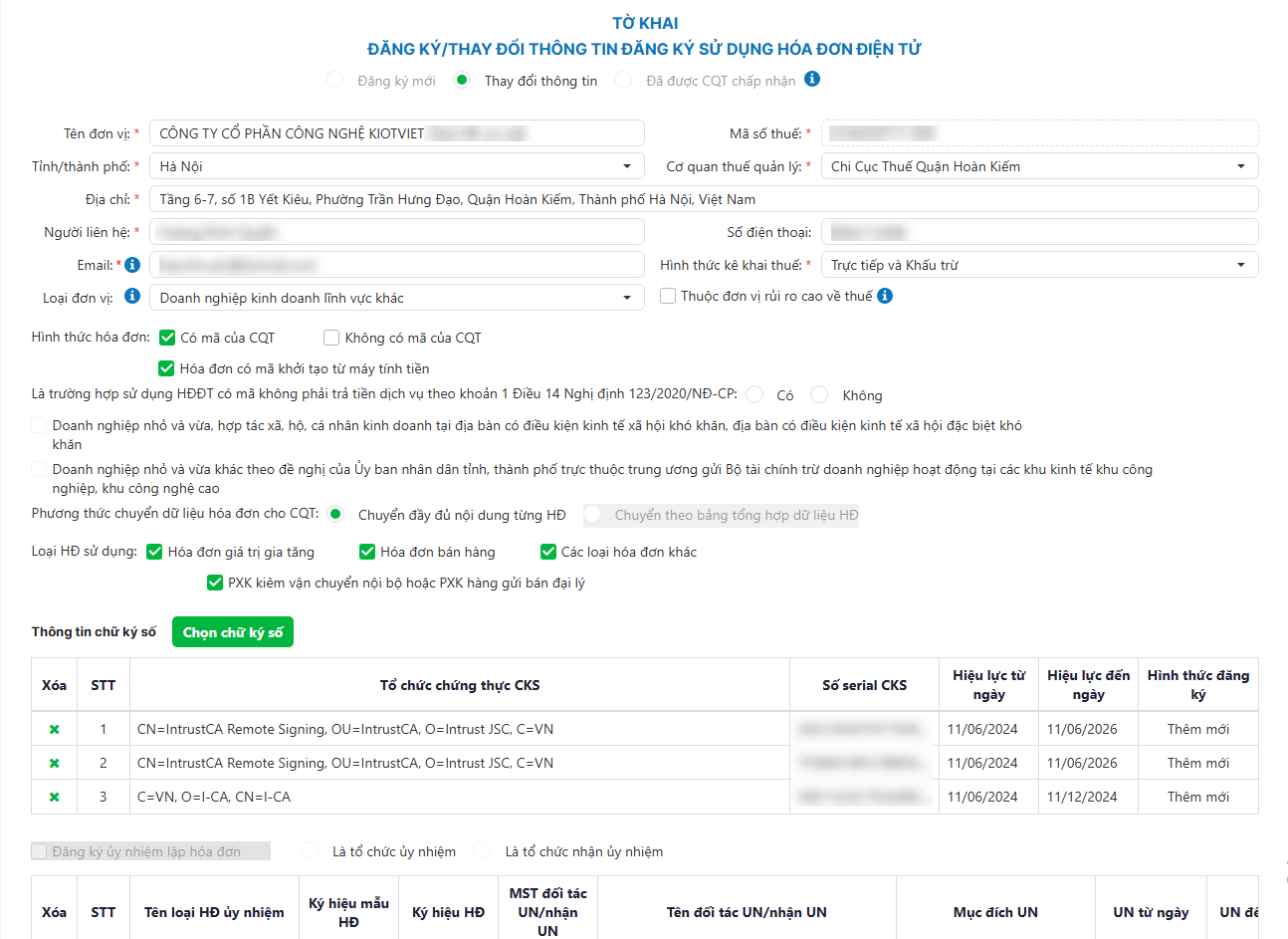
- Hình thức đăng ký

Nếu đơn vị lần đầu tiên đăng ký sử dụng hóa đơn điện tử, hoặc chưa từng có tờ khai nào được Cơ quan thuế (CQT) chấp nhận (kể cả đăng ký ở phần mềm của nhà cung cấp khác) thì chọn tùy chọn Đăng ký mới.
Nếu đơn vị đã có tờ khai đăng ký được cơ quan thuế chấp nhận rồi thì chọn Thay đổi thông tin.
Nếu đơn vị đã có tờ khai được CQT chấp nhận rồi, giờ bắt đầu sử dụng phần mềm của KV-EINVOICE thì cần khai báo lại thông tin của tờ khai đã được chấp nhận trước đó thì mới sử dụng được thì chọn Đã được CQT chấp nhận.
Hướng dẫn nhập các thông tin
Tên đơn vị: Tên đơn vị theo giấy phép đăng ký kinh doanh
Mã số thuế: Mã số thuế của đơn vị
Tỉnh/thành phố: Tỉnh/thành phố đăng ký kinh doanh
Cơ quan thuế quản lý: Cơ quan thuế quản lý đơn vị
Địa chỉ: Địa chỉ đơn vị theo giấy phép đăng ký kinh doanh
Người liên hệ: Tên người liên hệ
Số điện thoại: Số điện thoại người liên hệ
Email: Email này sẽ dùng để nhận các thông báo từ Cơ quan Thuế
Hình thức kê khai:
Trực tiếp
Khấu trừ
Trực tiếp và Khấu trừ
Đơn vị trong khu chế xuất, khu phi thuế quan
Loại đơn vị: Chọn loại hình đơn vị đang hoạt động. Nếu không thuộc loại đơn vị nào ở danh sách thì chọn Doanh nghiệp kinh doanh lĩnh vực khác.
Bưu chính viễn thông
Bảo hiểm
Tài chính ngân hàng
Vận tải hàng không
Chứng khoán
Điện
Nước sạch
Hộ/cá nhân kinh doanh
Doanh nghiệp kinh doanh lĩnh vực khác
Thuộc đơn vị rủi ro cao về thuế: Là các đơn vị CQT thông báo rủi ro cao về thuế. Xem danh sách các đơn vị tại đây: http://www.gdt.gov.vn/wps/portal/home/dnrrvt
Hình thức hóa đơn
Có mã của CQT
Không có mã của CQT
Hóa đơn có mã khởi tạo từ máy tính tiền
Là trường hợp sử dụng hóa đơn điện tử có mã không phải trả tiền dịch vụ theo khoản 1 Điều 14 Nghị định 123/2020/NĐ-CP:
Có
Doanh nghiệp nhỏ và vừa, hợp tác xã, hộ, cá nhân kinh doanh tại địa bàn có điều kiện kinh tế xã hội khó khăn, địa bàn có điều kiện kinh tế xã hội đặc biệt khó khăn
Doanh nghiệp nhỏ và vừa khác theo đề nghị của Ủy ban nhân dân tỉnh, thành phố trực thuộc trung ương gửi Bộ tài chính trừ doanh nghiệp hoạt động tại các khu kinh tế khu công nghiệp, khu công nghệ cao
Không
Phương thức chuyển dữ liệu hóa đơn cho CQT:
Chuyển đầy đủ nội dung từng HĐ
Chuyển theo bảng tổng hợp dữ liệu HĐ
Loại HĐ sử dụng:
Hóa đơn giá trị gia tăng
Hóa đơn bán hàng
Các loại hóa đơn khác
PXK kiêm vận chuyển nội bộ hoặc PXK hàng gửi bán đại lý
Chọn chữ ký số
NSD chọn CKS cần lấy thông tin để đưa vào bảng đăng ký
Nếu dùng USB token thì NSD cần cắm USB Token vào máy tính và cài công cụ ký số KV-Sign theo hướng dẫn để hệ thống có thể đọc được thông tin CKS.
Lưu ý: CKS được chọn phải có MST khớp với MST đơn vị
- Nếu đã nhập đầy đủ thông tin, bạn chọn nộp tờ khai, hệ thống thực hiện ký điện tử và gửi tờ khai cho CQT.
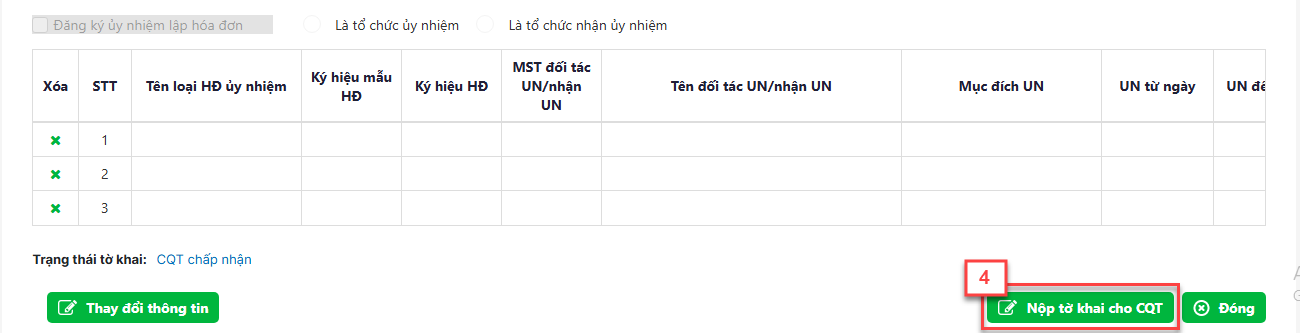
- Lưu ý liên quan đến ký điện tử:
Hệ thống ký bằng hình thức ký bằng USB Token hay RMS thì hệ thống dựa vào cấu hình ở phần Tích hợp chữ ký số
Chữ ký số được chọn để ký điện tử phải khớp với chữ ký ở bảng thông tin chữ ký số trong tờ khai
- Trạng thái tờ khai: Hệ thống cập nhật trạng thái tờ khai gần nhất đã nộp đi tại đây
- Nút Thay đổi thông tin: Tờ khai gần nhất đã có trạng thái CQT chấp nhận thì hệ thống sẽ ẩn toàn bộ thông tin tờ khai. Nếu phát sinh thay đổi thông tin cần nộp lại tờ khai thì bạn thực hiện chức năng Thay đổi thông tin để hệ thống hiện thị lại các thông tin để sửa và nộp lại tờ khai.
IV. Tích hợp chữ ký số
1. Tích hợp chữ ký số từ xa (RMS)
- Tại thanh menu chức năng chính, bạn chọn Quản trị - Hệ thống (1) -> chọn Tham số hệ thống (2).
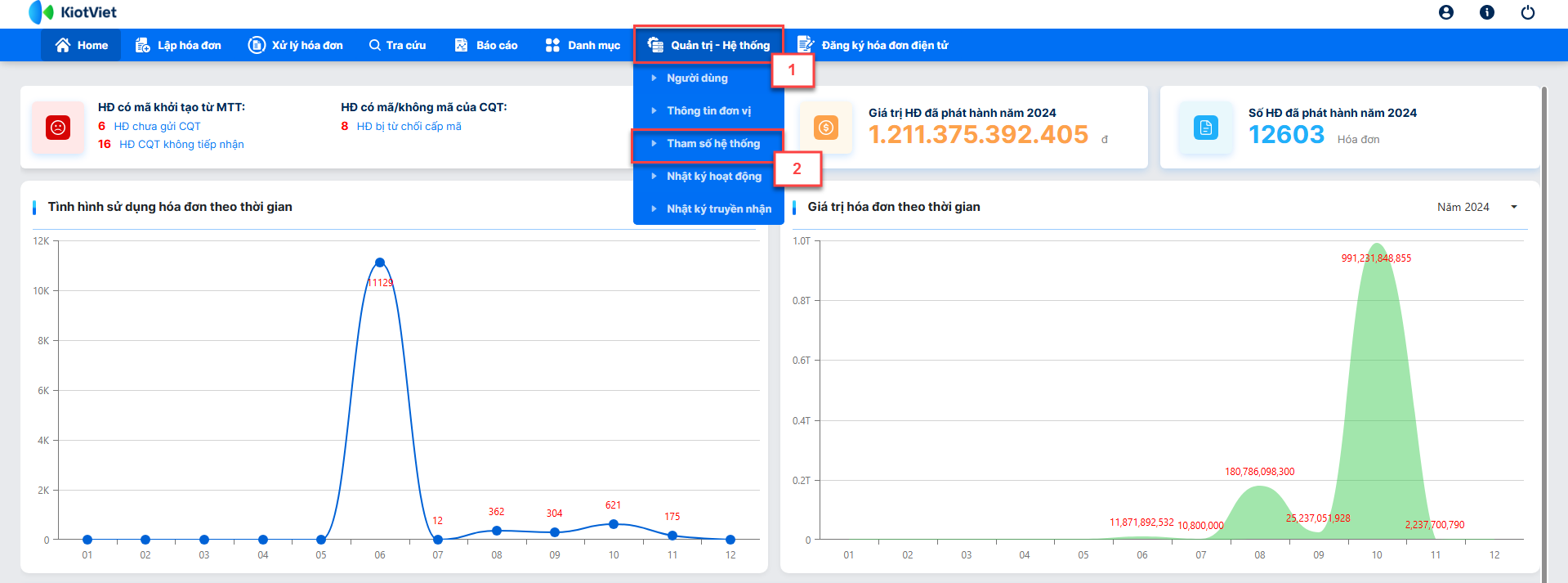
- Bạn chọn Tích hợp (3) -> tích chọn vào biểu tượng ![]() (4).
(4).

- Hệ thống hiển thị pop – up Tích hợp chữ ký số từ xa, bạn nhập thông tin tài khoản ký số từ xa đã được cấp (5.1) -> chọn Xác nhận (5.2).
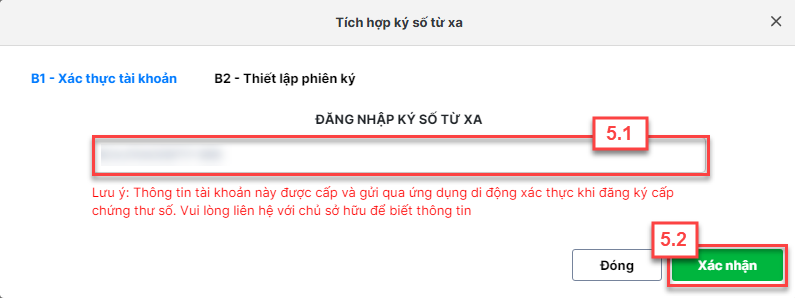
- Bạn nhập các thông tin thiết bị (5.3).
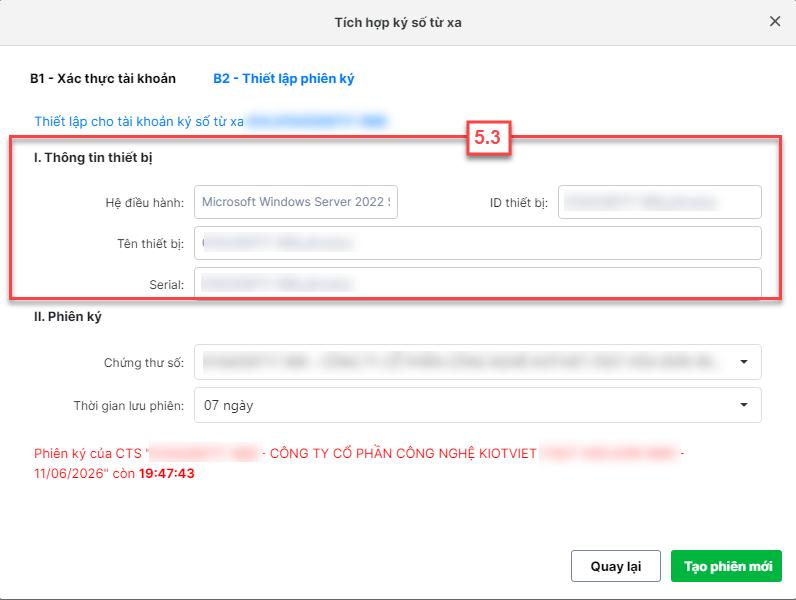
- Tại mục Phiên ký, bạn xác nhận tạo phiên ký tại App INTRUSTCA trên điện thoại.
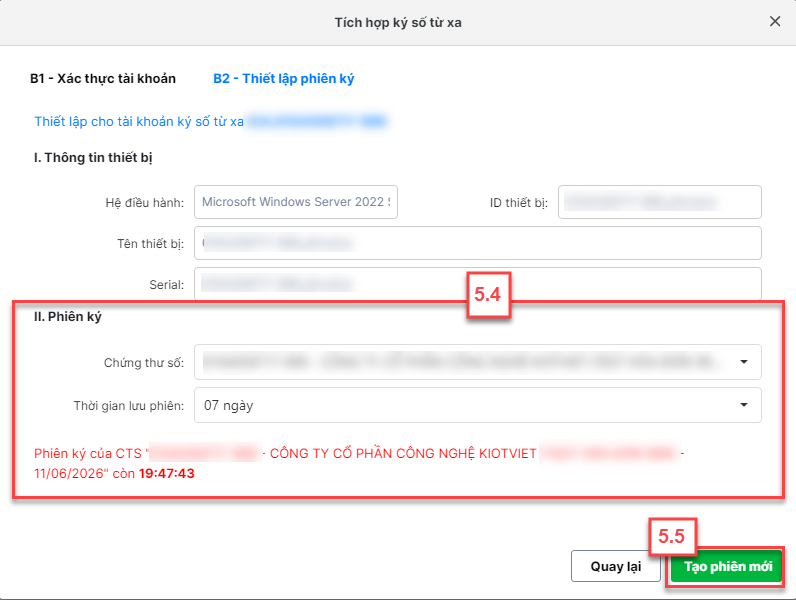
- Lưu ý:
Nếu chữ ký số vẫn còn phiên ký thì khi thực hiện ký hóa đơn, hệ thống sẽ tự động xử lý ký mà không cần người dùng xác thực trên app chữ ký số cài ở điện thoại
Nếu chữ ký số hết phiên ký hoặc chưa thiết lập phiên ký thì khi ký số, hệ thống sẽ hiển thị popup cho phép chọn có thiết lập phiên ký mới hay không:
Nếu chọn Không thì mỗi lần ký số, người dùng sẽ phải xác thực trên app chữ ký số cài ở điện thoại
Nếu chọn Có thì hệ thống lại hiển thị giao diện thiết lập phiên ký như ở trên
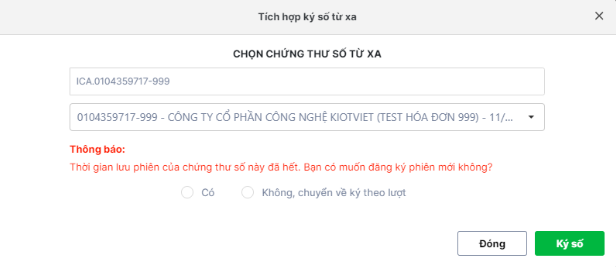
2. USB Token
- Nếu không cấu hình Tích hợp ký số từ xa (RMS) và Tích hợp ký số máy chủ HSM thì hệ thống sẽ mặc định ký bằng USB token
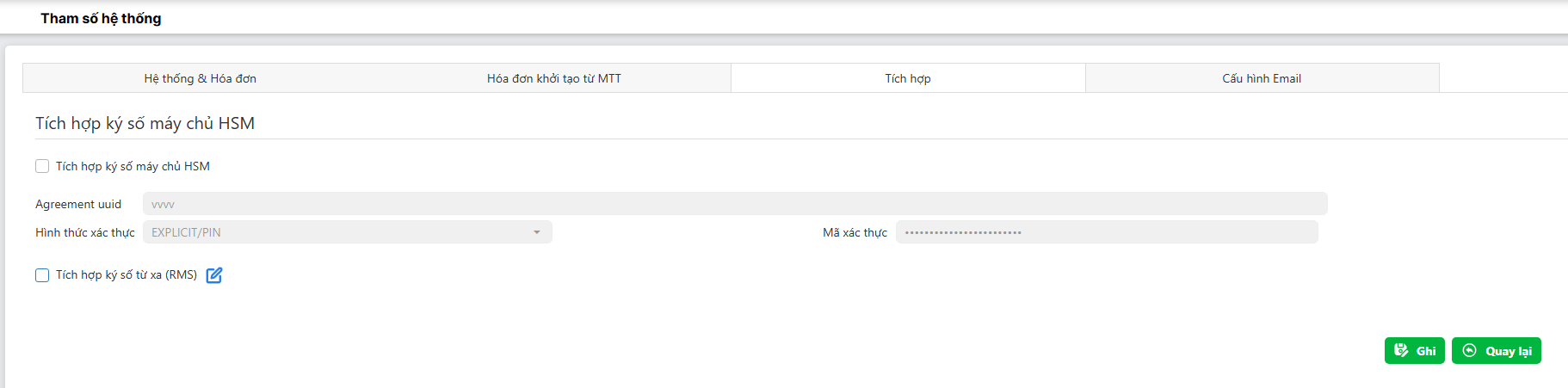
- Để ký được bằng USB Token thì máy tính của bạn phải bật công cụ ký. Link cài đặt công cụ ký số tại đây: https://download.intrustdss.vn/i-Sign/setup/i-Sign.rar
V. Cấu hình ký hóa đơn
- Mục đích: hỗ trợ bạn cấu hình ký hóa đơn khi người dùng phát hành hóa đơn
- Tại thanh menu chức năng chính, bạn chọn Quản trị - Hệ thống (1) -> chọn Tham số hệ thống (2) -> chọn Hóa đơn khởi tạo từ MTT (3).
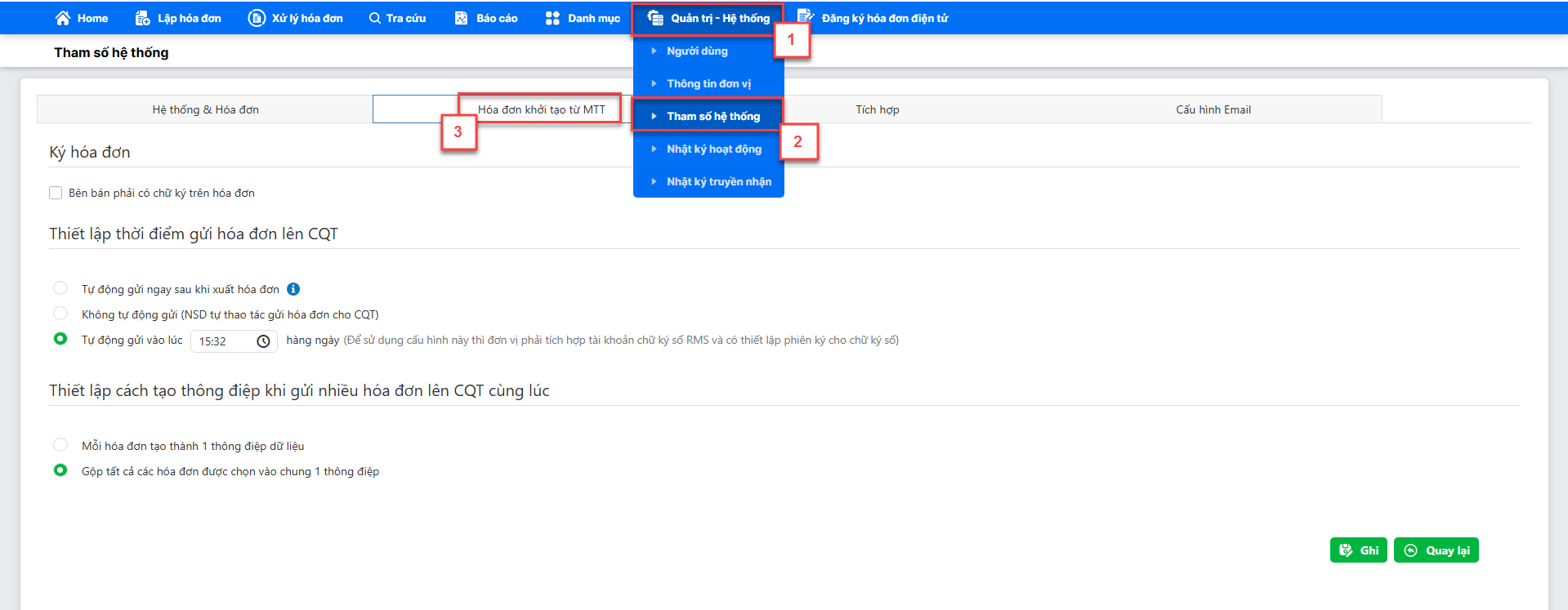
- Tại đây, bạn cấu hình ký hóa đơn theo nhu cầu.
- Lưu ý: Nếu đơn vị dùng USB Token và tích hợp với phần mềm bán hàng thì với hóa đơn máy tính tiền cần cấu hình:
Không tích vào mục Bên bán phải có chữ ký trên hóa đơn
Thiết lập thời điểm gửi hóa đơn lên CQT chọn Không tự động gửi.
VI. Danh mục
1. Danh mục hình thức kê khai
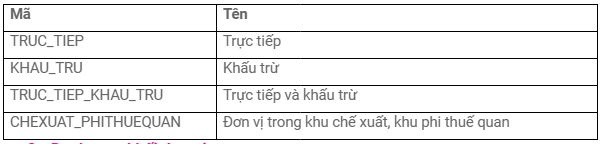
2. Danh mục khối đơn vị

3. Danh mục Tỉnh/Thành phố
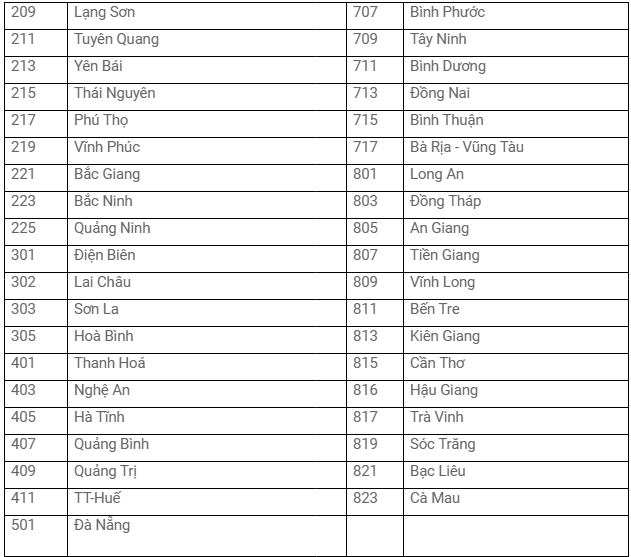
4. Danh mục cơ quan thuế
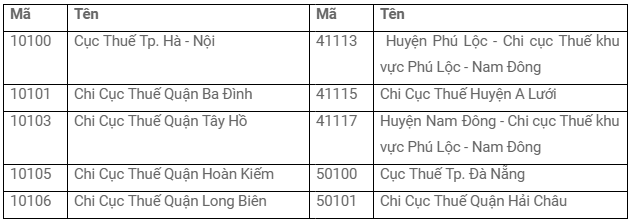
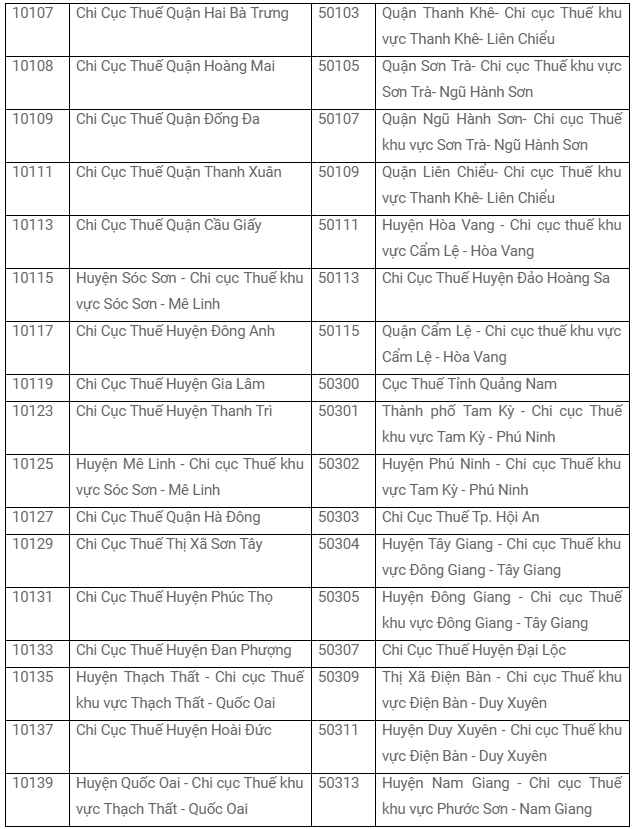
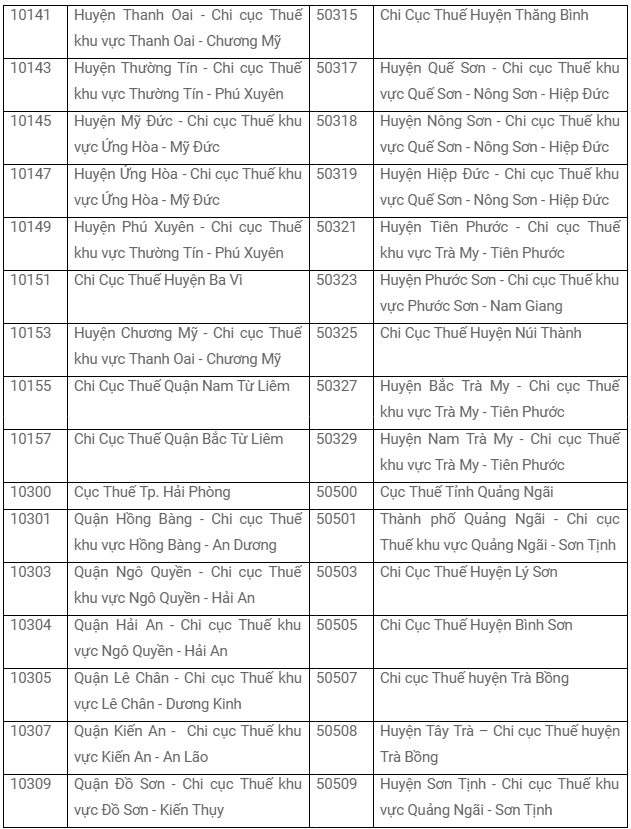
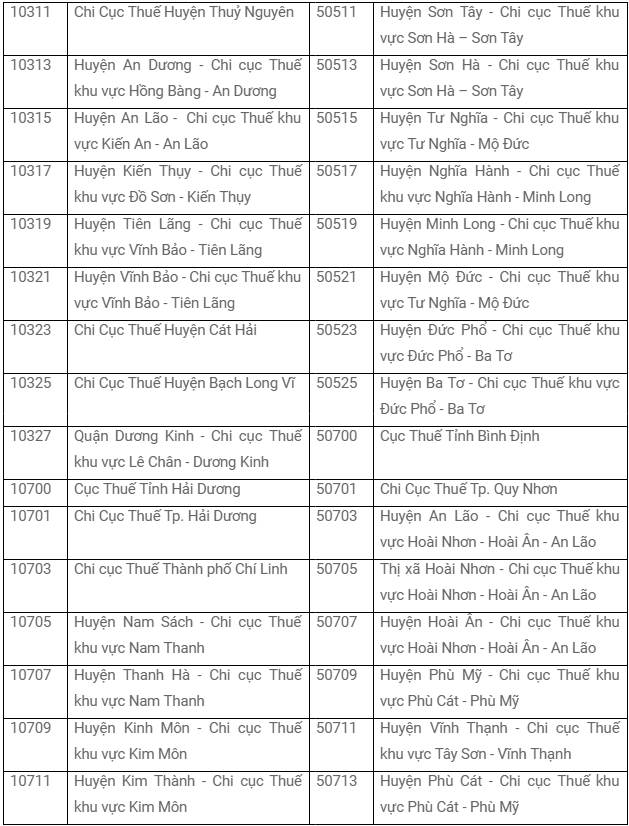
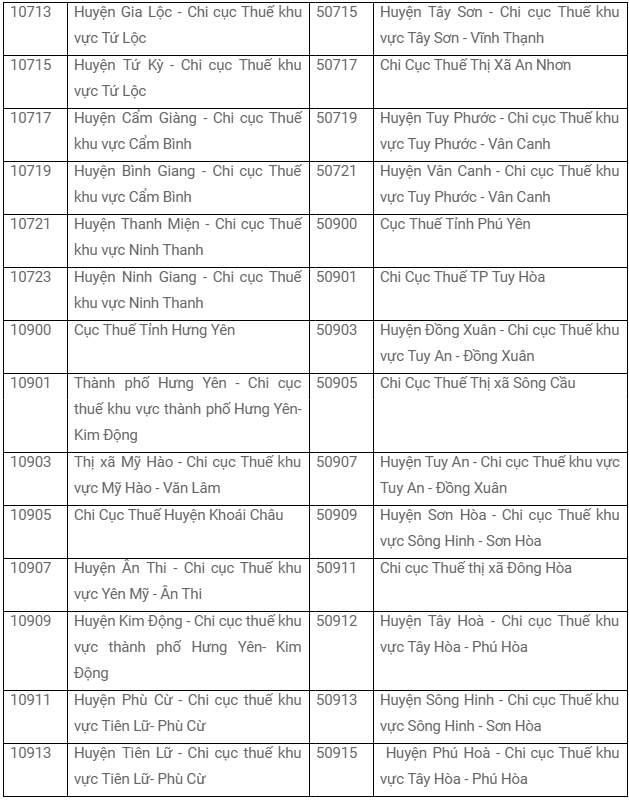
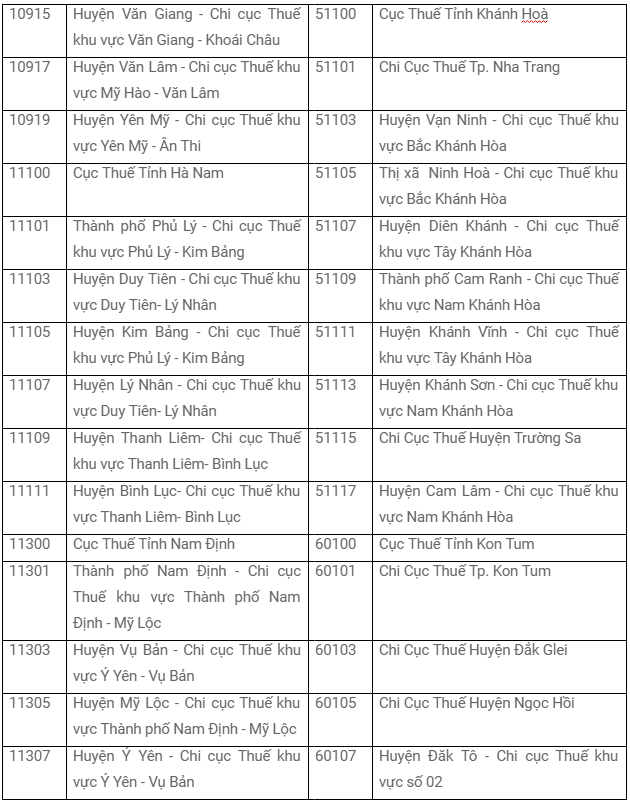
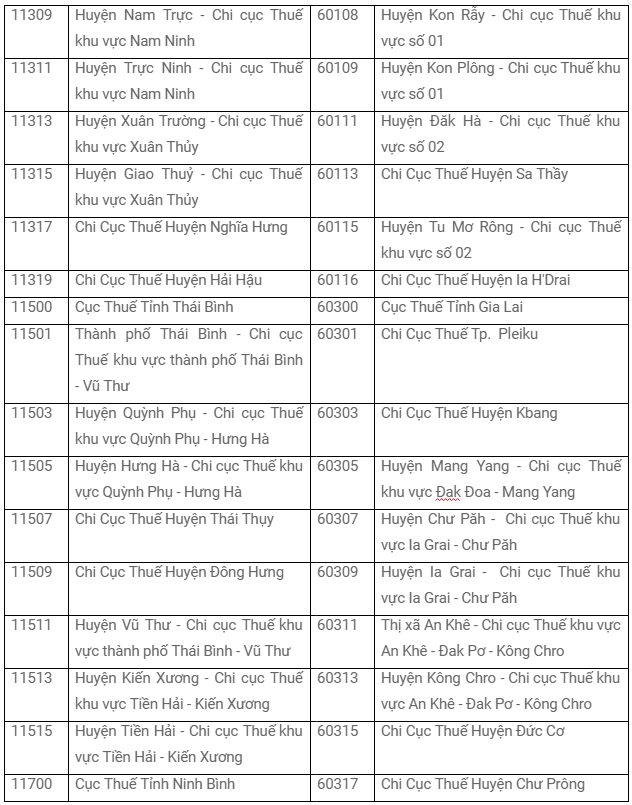
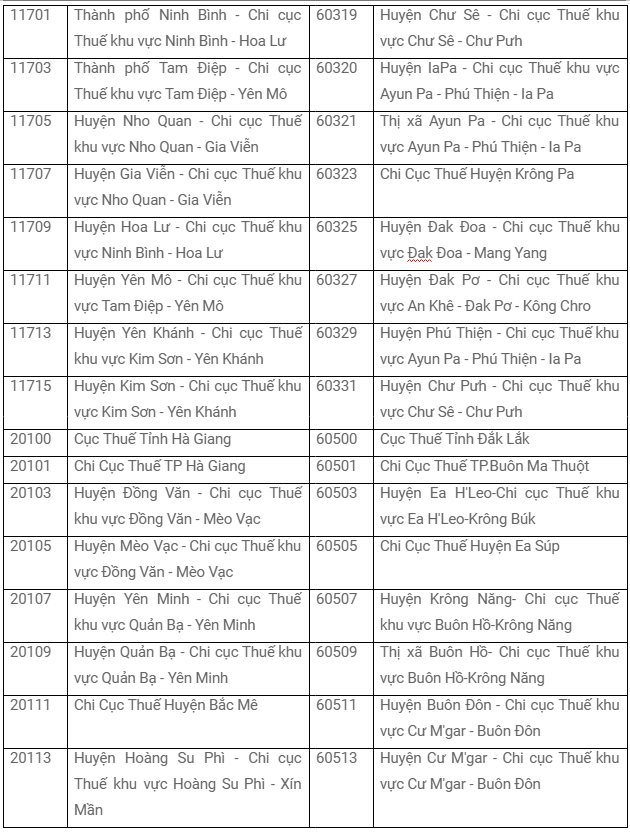
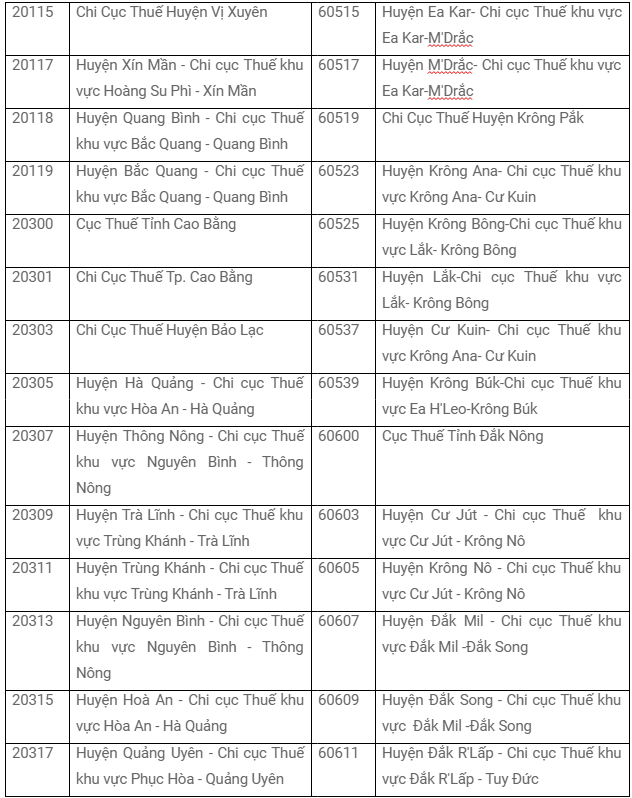
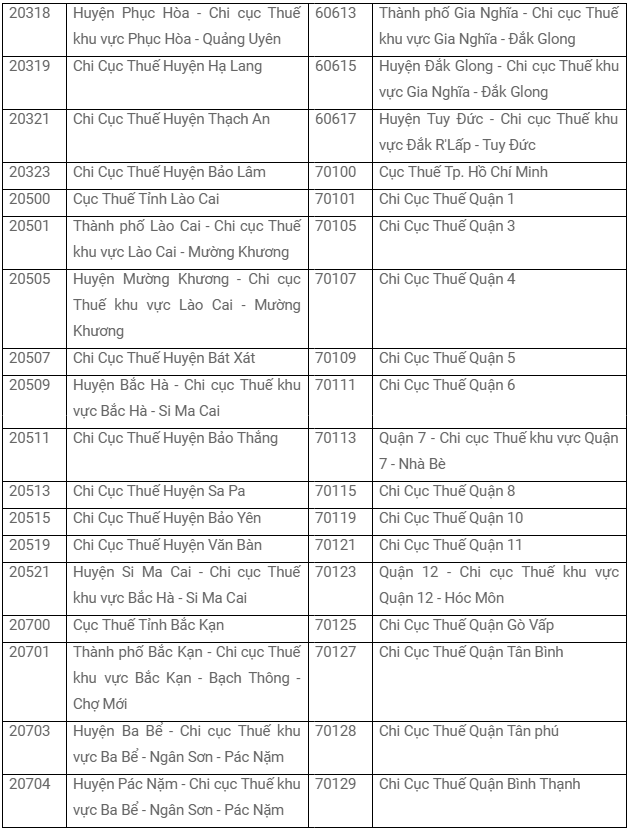
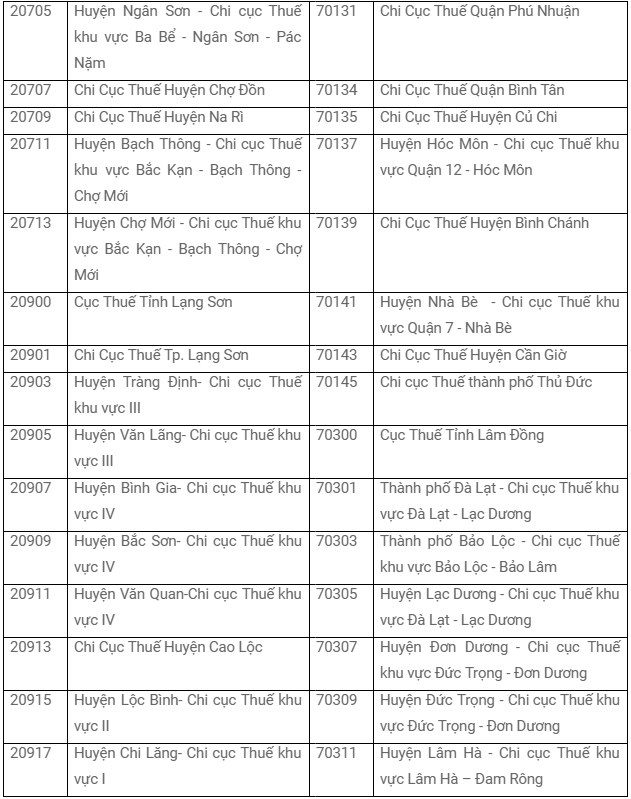
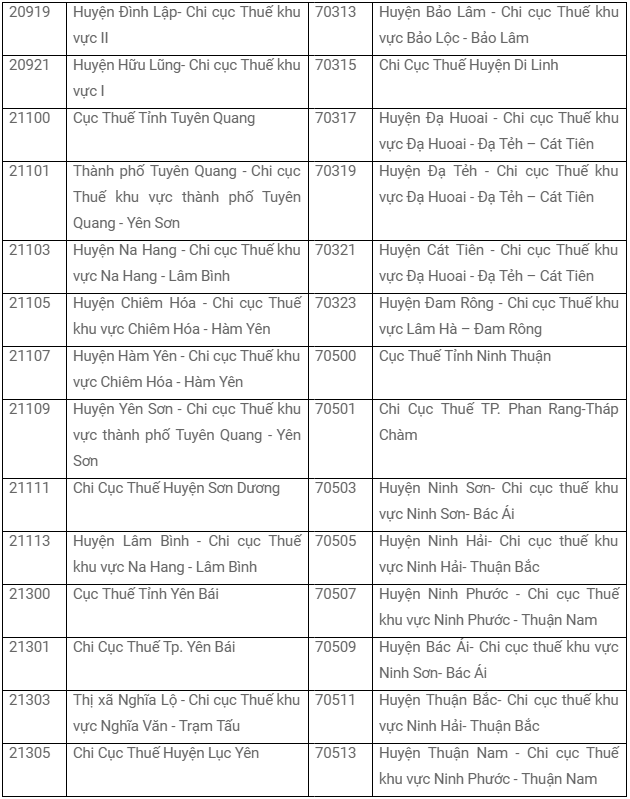
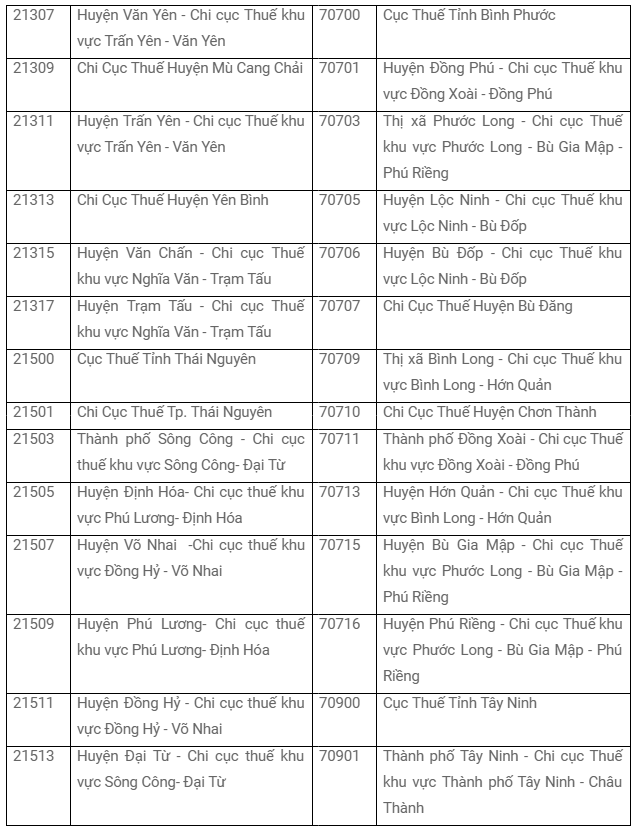
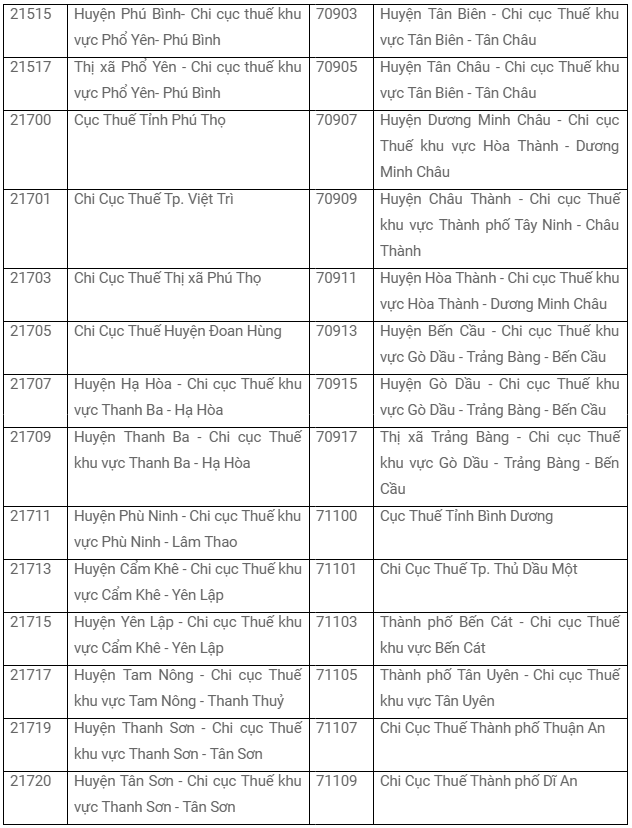
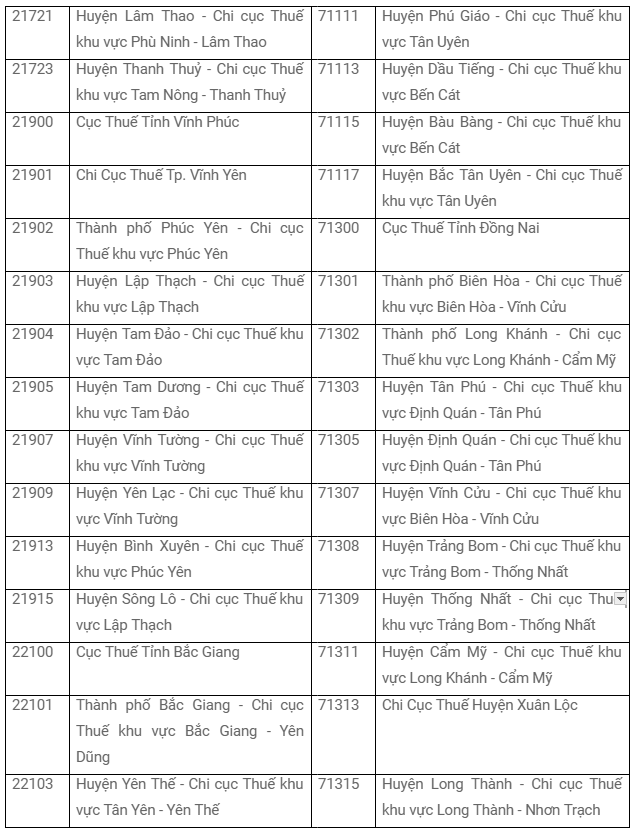
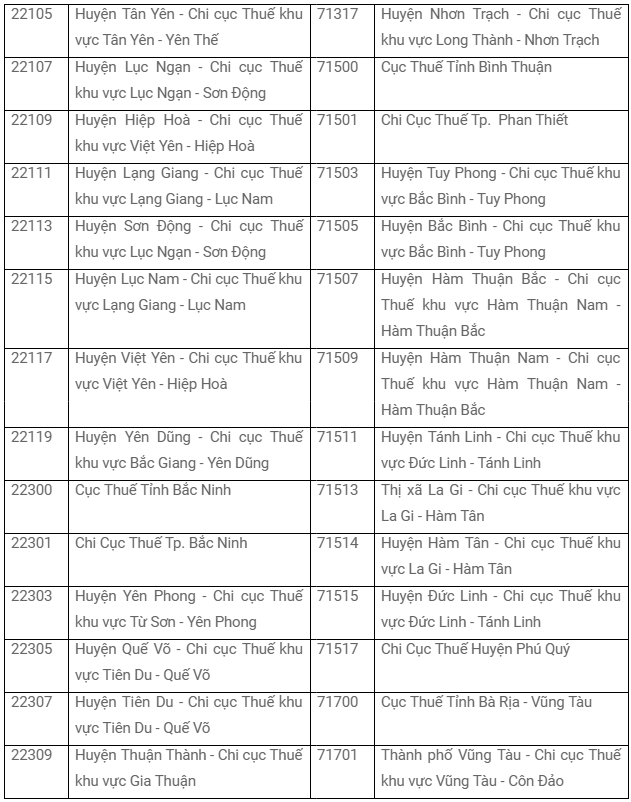
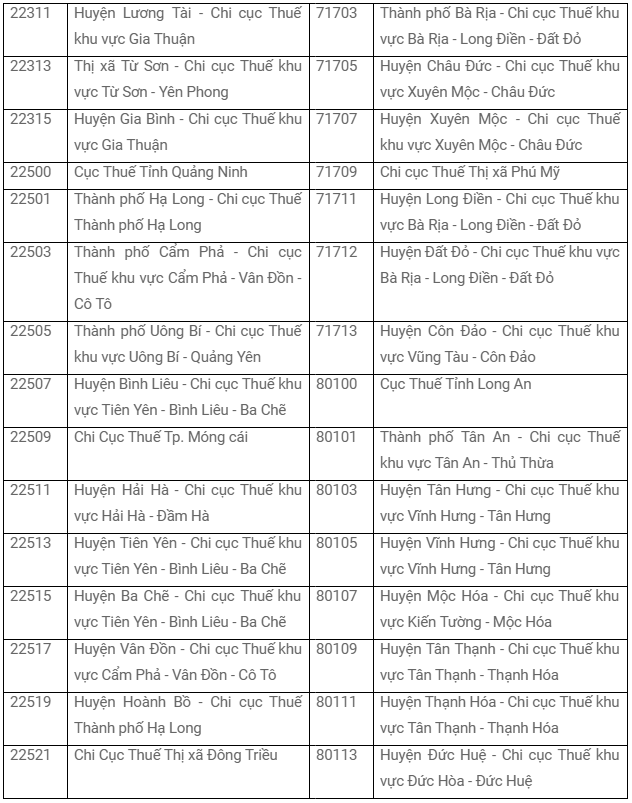
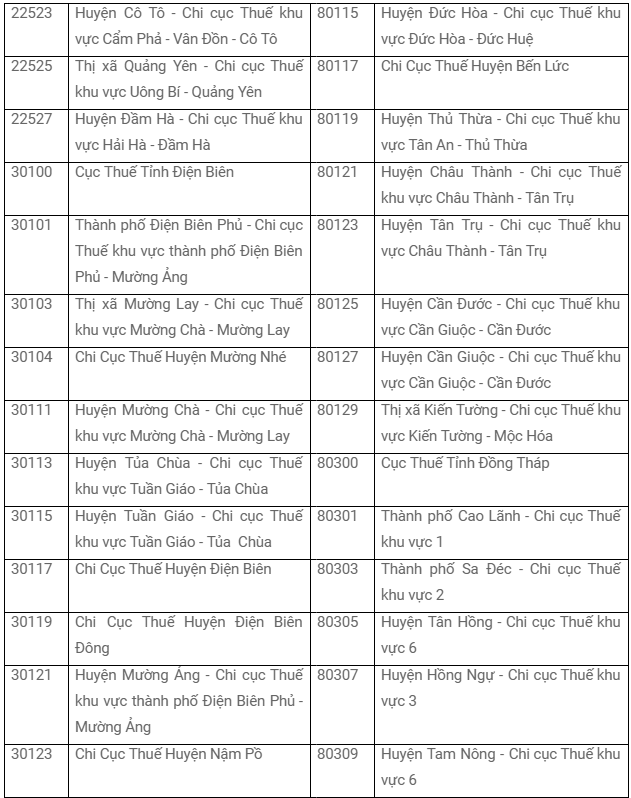
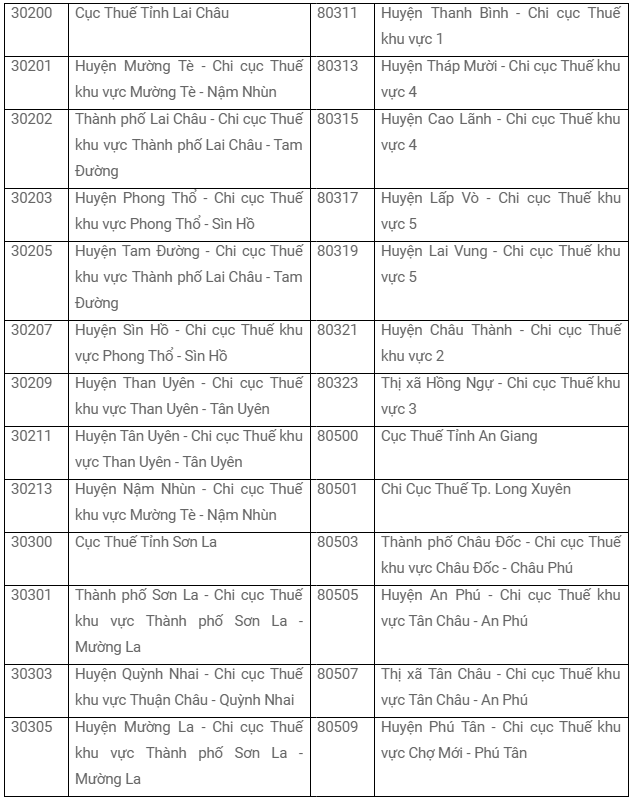
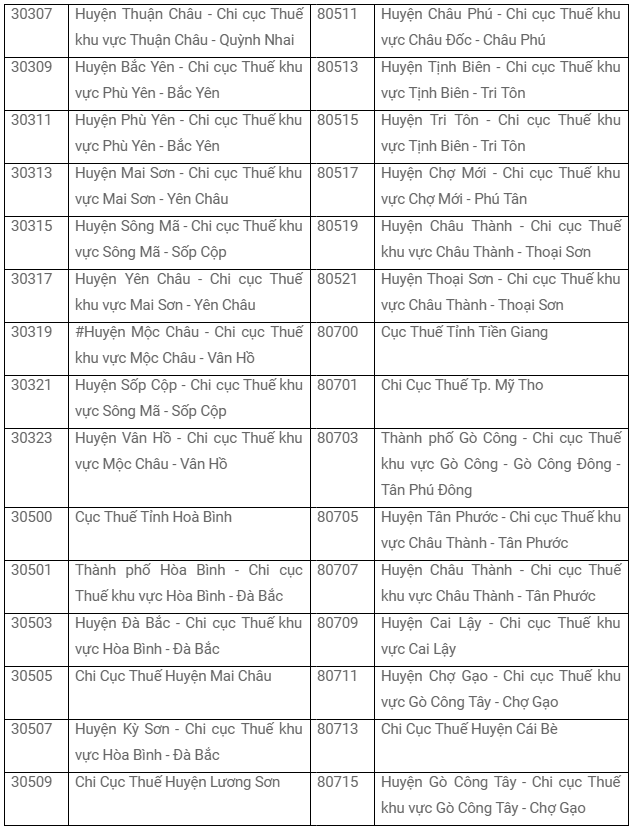
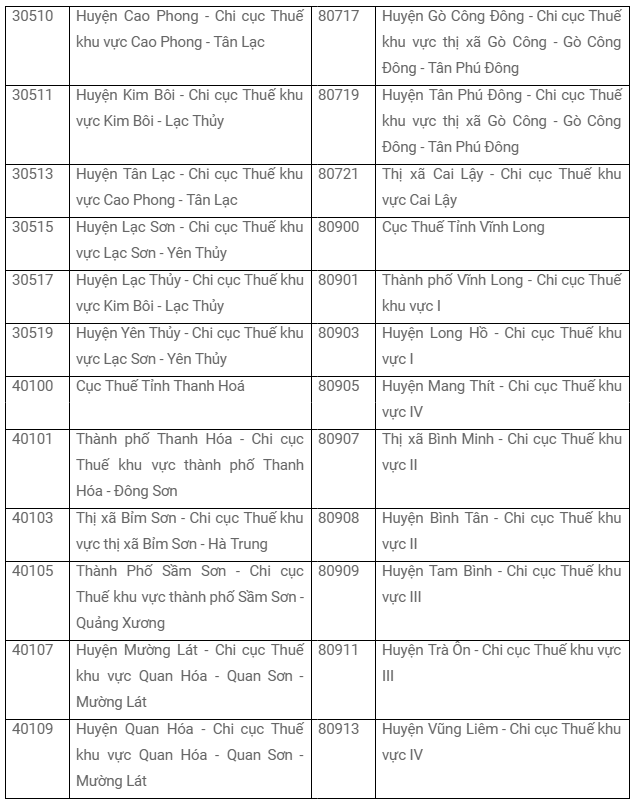
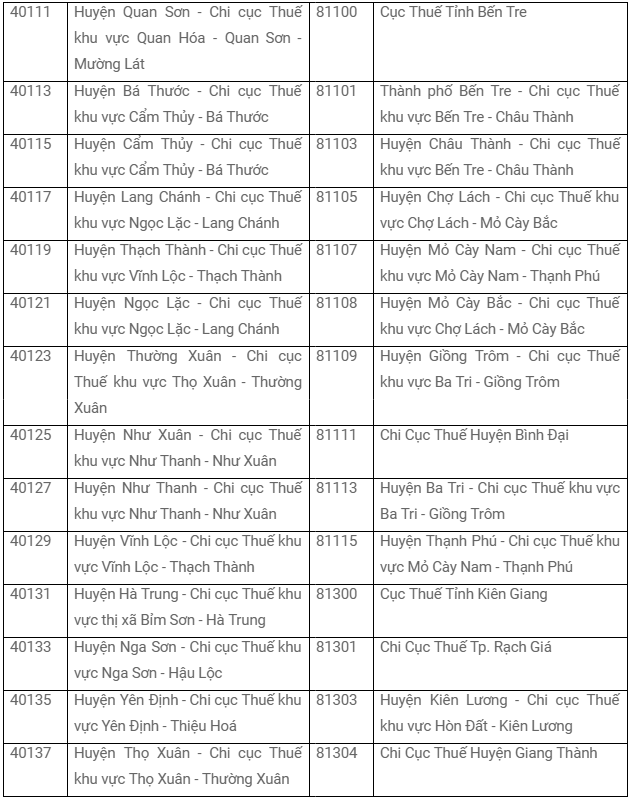
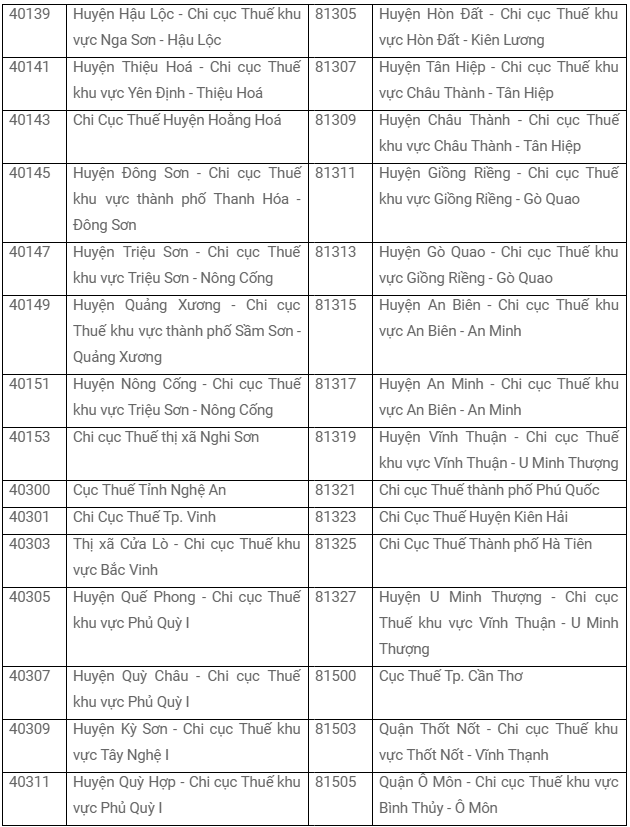
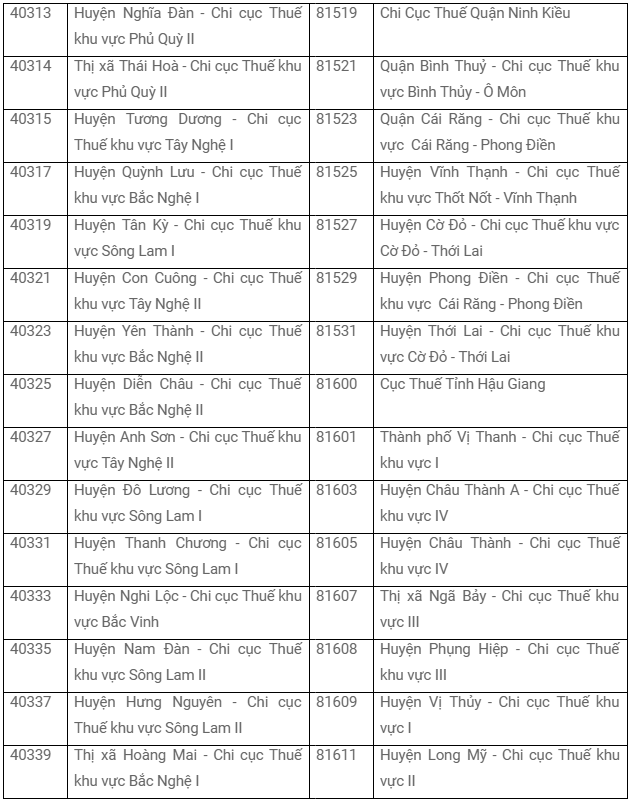
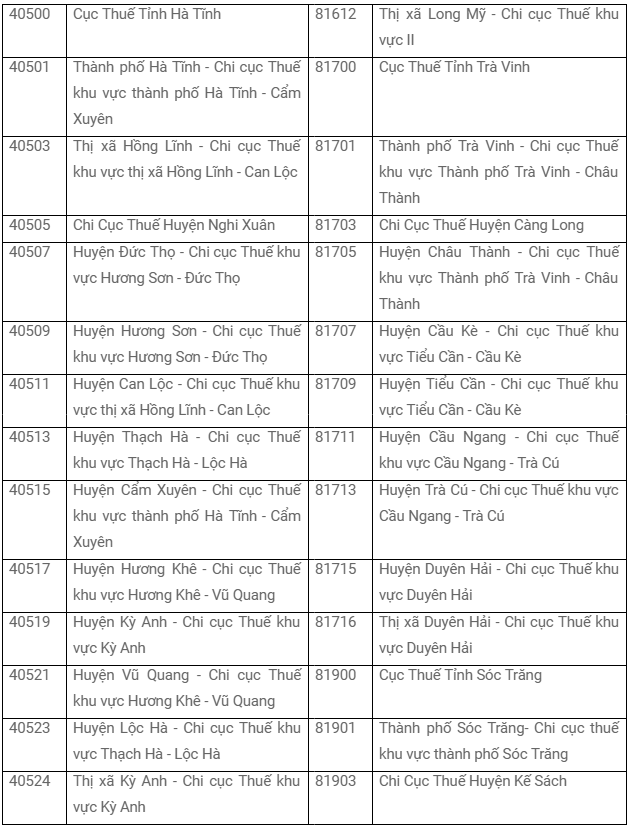
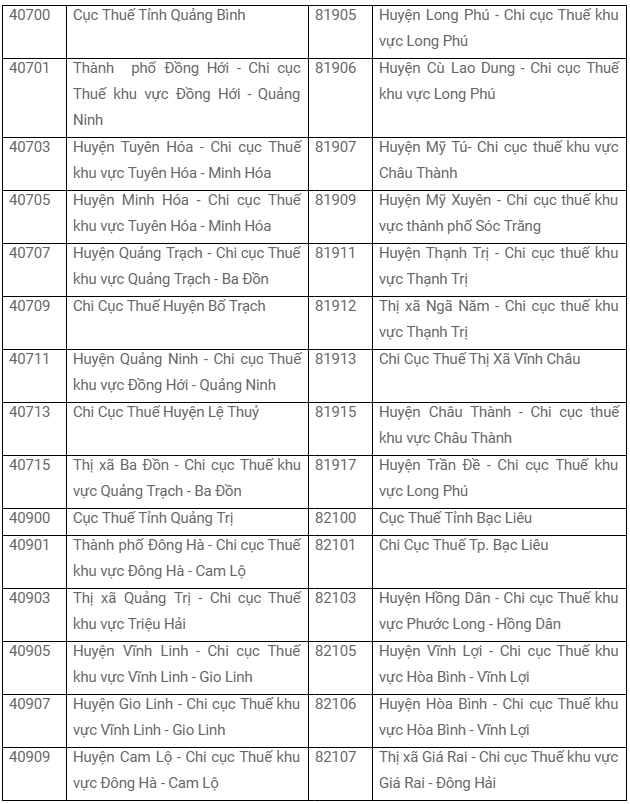
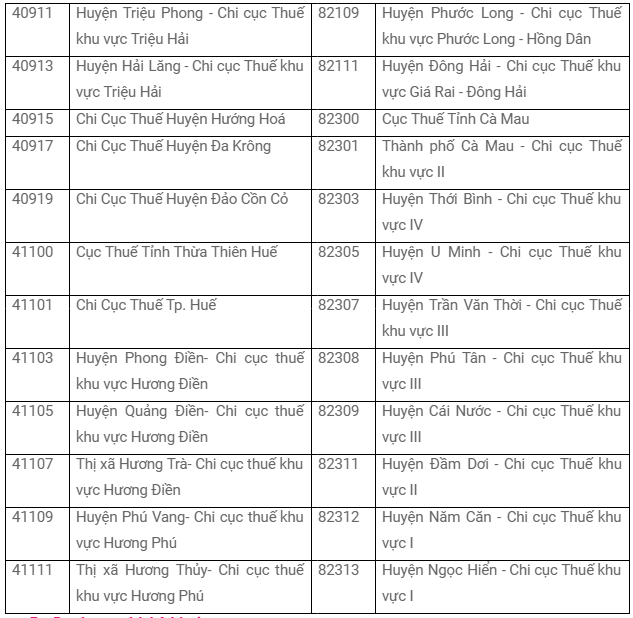
5. Danh mục kỳ kê khai

Như vậy, KiotViet đã thực hiện xong phần hướng dẫn sử dụng Kết nối hóa đơn điện tử.
Mọi thắc mắc xin liên hệ tổng đài tư vấn bán hàng 1800 6162, tổng đài hỗ trợ phần mềm 1900 6522 hoặc email cho chúng tôi tại địa chỉ: hotro@kiotviet.com để được hỗ trợ và giải đáp.
Chúc Quý khách thành công!
Tài liệu được cập nhật mới nhất ngày 15/04/2025
KiotViet - Phần mềm quản lý bán hàng phổ biến nhất
- Với 300.000 nhà kinh doanh sử dụng
- Chỉ từ: 6.000đ/ ngày